Když počítač ztratí přístup k internetu, webové stránky se přestanou otevírat v prohlížeči a objevují se různé chyby - doporučuji spustit odstraňování problémů. V důsledku diagnostiky se tedy může objevit řada chyb. Jedna z těchto chyb: „Windows nemůže kontaktovat zařízení nebo prostředek (primární server DNS)“ ve Windows 10, Windows 8 (8.1) a Windows 7. Ze samotného popisu je již jasné, že problém nějak souvisí s DNS. Neexistuje žádné spojení s DNS serverem, který je registrován (nebo automaticky přiřazen) ve vlastnostech našeho internetového připojení.
Z důvodu těchto DNS ve Windows Internet často velmi často přestane fungovat a dochází k různým selháním. Zdá se, že připojení k internetu přes Wi-Fi nebo prostřednictvím síťového kabelu funguje, je navázáno spojení, nedochází k chybám a weby v prohlížeči se neotevírají. Provedení diagnostiky - dostáváme chybu související s provozem serverů DNS. Navíc to nemusí být chyba popsaná v tomto článku. Je velmi časté vidět, že server DNS nereaguje na chybu. Můžeme říci, že se jedná o stejné problémy a řešení budou přibližně stejná. Abychom lépe porozuměli problému, budu krátce hovořit o serverech DNS. Provádějí velmi důležitý úkol - převádějí adresy webů, na které jsme zvyklí, na adresy IP. Poté prohlížeč již načte web. Pokud je server DNS vypnutý, prohlížeč nemá přístup k webu,protože nemůže zjistit svou IP adresu, na které se nachází. Obvykle automaticky získáme nastavení DNS od poskytovatele služeb Internetu a používáme jejich servery. Tato nastavení můžete ručně změnit. Například zaregistrujte adresy veřejných serverů DNS společnosti Google. Mimochodem, toto je jedno z nejúčinnějších řešení tohoto problému.
Takto vypadá chyba v důsledku diagnostiky sítí Windows:
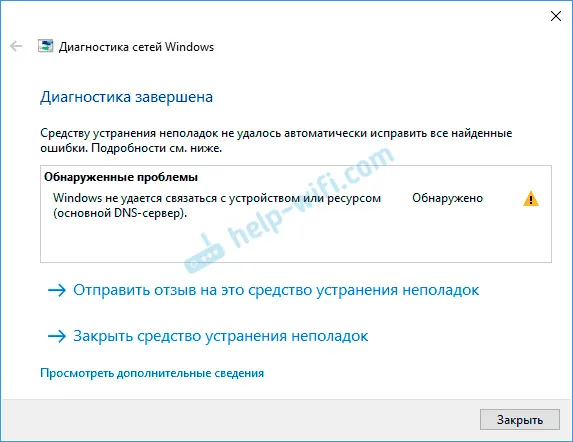
V prohlížečích se objeví různé chyby související s DNS nebo zprávy, že nelze navázat spojení s webem, nelze zjistit adresu IP serveru atd. V prohlížeči Chrome může být kód chyby DNS_PROBE_FINISHED_BAD_CONFIG.
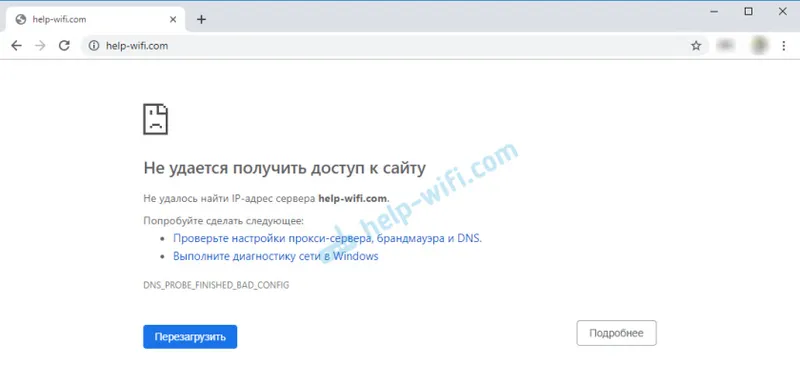
Ale to není důležité. Problém je jasný a co s ním dělat je také jasné.
Řešení pro chybu komunikace s primárním serverem DNS ve Windows
1 Vždy doporučuji restartovat počítač a router jako první. Odpojte router a po několika minutách jej znovu zapněte. Možná chyba zmizí a nebudete muset ztrácet čas a nervy na jiná řešení.2 Musíte zaregistrovat statické adresy serverů DNS od Googlu. Doporučuji to udělat, i když všechno funguje pro vás a neexistují žádné problémy. Jak ukazuje praxe, veřejné servery DNS společnosti Google jsou stabilnější a rychlejší než servery poskytovatele internetu. Více informací o těchto veřejných serverech je k dispozici na odkazu, který jsem nechal na začátku článku.Musíme otevřít okno „Síťová připojení“. V systému Windows 10/8/7 to lze provést různými způsoby. Například prostřednictvím ovládacího panelu a parametrů. Existuje však jedno univerzální řešení - stiskněte kombinaci kláves Win + R, zkopírujte příkaz ncpa.cpl a spusťte jej stisknutím tlačítka Ok. Poté klepněte pravým tlačítkem myši na adaptér, přes který máme připojení k internetu, a otevřete jeho „Vlastnosti“.
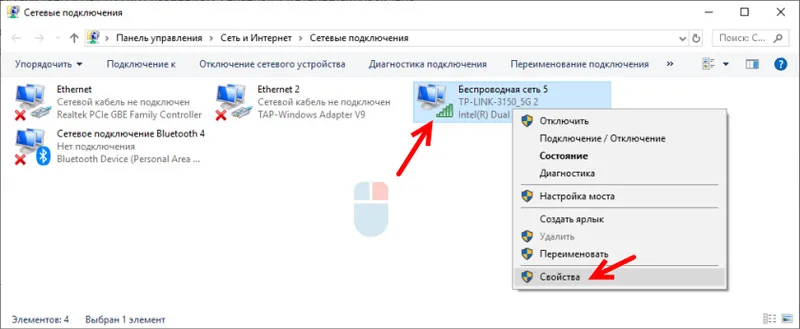
Dále otevřete vlastnosti „IP verze 4 (TCP / IPv4)“ a do příslušných polí zadejte adresy DNS: 8.8.8.8 a 8.8.4.4
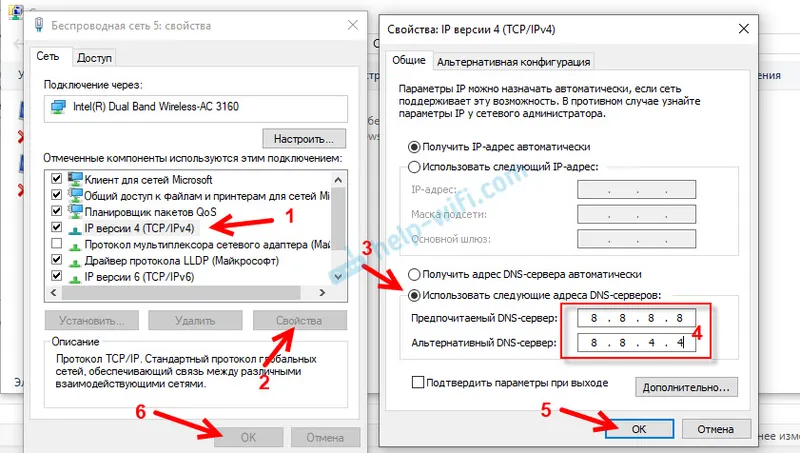
Po kliknutí na OK systém trochu přemýšlí a vše by mělo fungovat. Pokud se weby nezačnou otevírat, restartujte počítač.
3 Spusťte / restartujte službu DNS Client. Windows má službu, která spravuje DNS. Je nepravděpodobné, že je deaktivována, ale je třeba ji zkontrolovat. Současně jej restartujte.Služby lze otevírat prostřednictvím ovládacího panelu, vyhledáváním v systému Windows 10 nebo spuštěním příkazu services.msc v okně Spustit (můžete jej otevřít pomocí klávesové zkratky Win + R).
Klepněte pravým tlačítkem myši na službu Klient DNS a vyberte příkaz Restartovat. Potvrzujeme restart. A pokud je původně deaktivován, vyberte „Spustit“. Můžete také otevřít jeho vlastnosti, zastavit službu a poté ji znovu spustit.
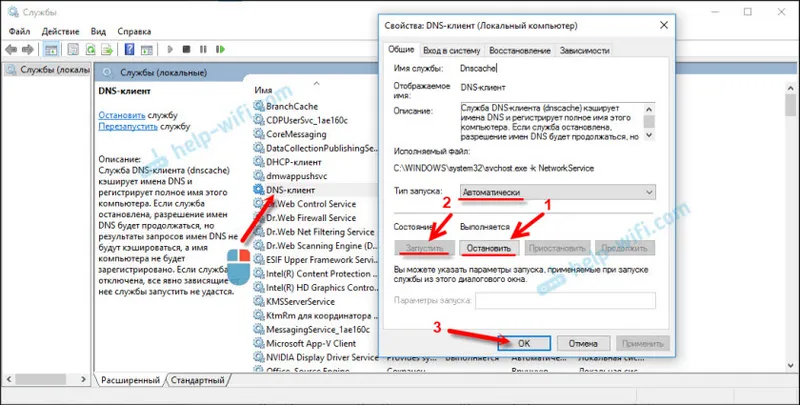
Klientskou službu DNS nelze velmi často restartovat. Položky nabídky prostě nejsou aktivní. Teď mám stejný problém, i když vše, co bylo dříve vyřešeno (výše uvedený snímek je ze starého článku). Jaký je důvod - zatím nevím.
V tomto případě spusťte příkazový řádek nebo Windows PowerShell (můžete spustit klávesovou zkratku Windows + klávesovou zkratku X) jako správce a postupně spusťte následující příkazy:
ipconfig / flushdns
ipconfig / registerdns
netsh winsock reset
Restartujte systém.
4 Můžete také provést úplný reset sítě. K tomuto tématu jsem již napsal samostatné pokyny:- Obnovte nastavení sítě v systému Windows 10
- Obnovení síťových nastavení TCP / IP a DNS ve Windows 7
Zejména antivirový program Avast. Jedna z jeho součástí mění nastavení sítě a systém Windows se nemůže dotýkat serveru DNS. Praxe ukazuje, že deaktivace antiviru nepomůže. Musíte ji úplně odstranit. Poté jej můžete znovu nainstalovat, pouze během instalace vyberte hlavní součásti (bez VPN, nějaké filtry síťového provozu atd.).
Myslím, že některá z těchto řešení by měla pomoci zbavit se této chyby. Pokud vše dopadlo, dejte nám vědět v komentářích. Napište, co přesně pomohlo a po kterém jste dostali tuto chybu. Pokud to nepomůže, zeptejte se.
